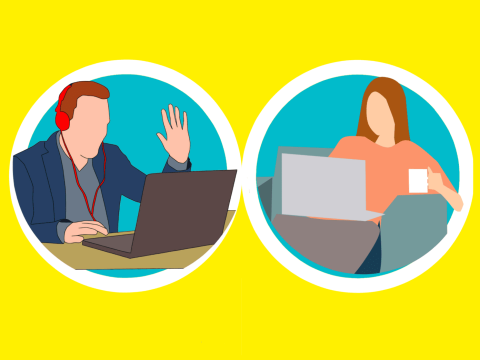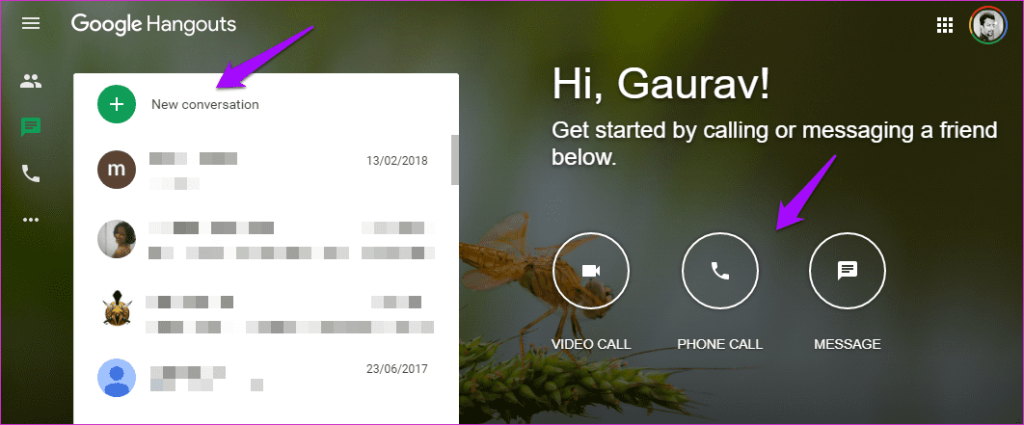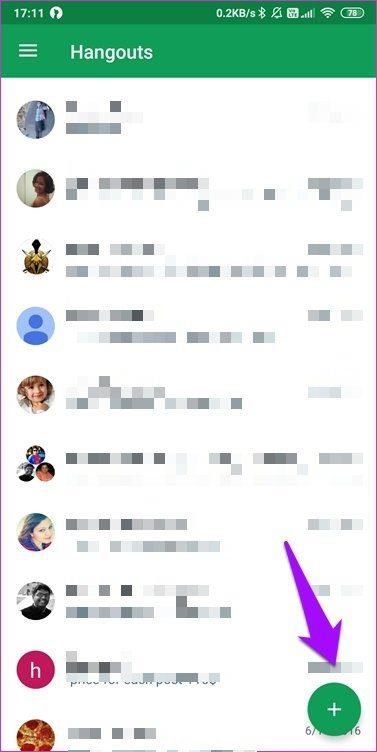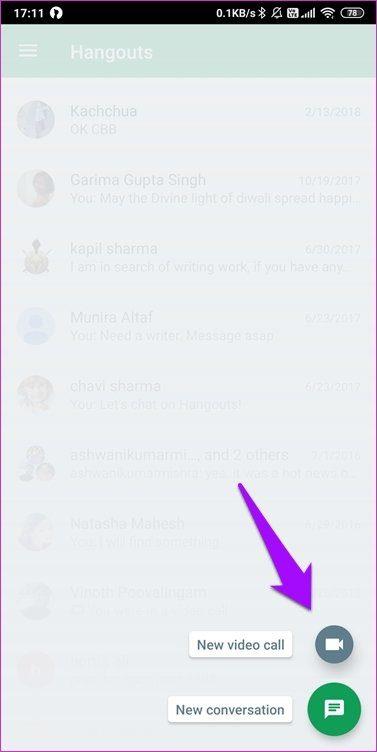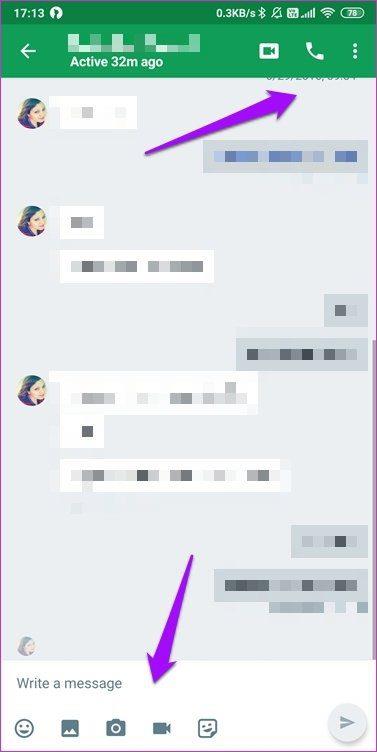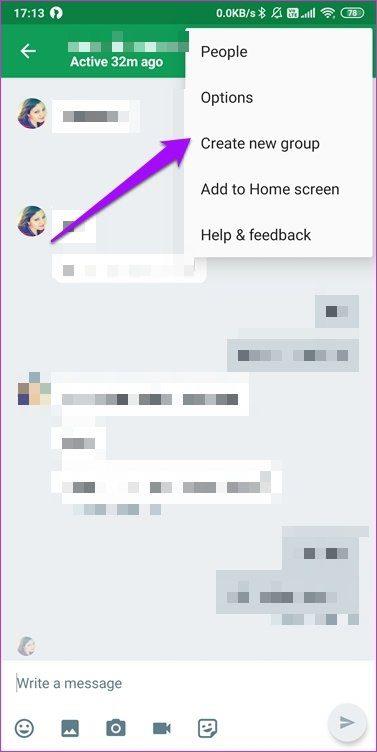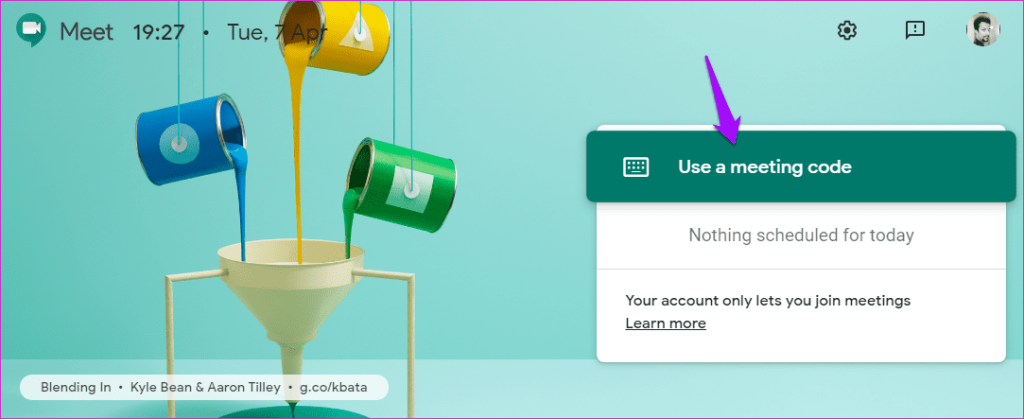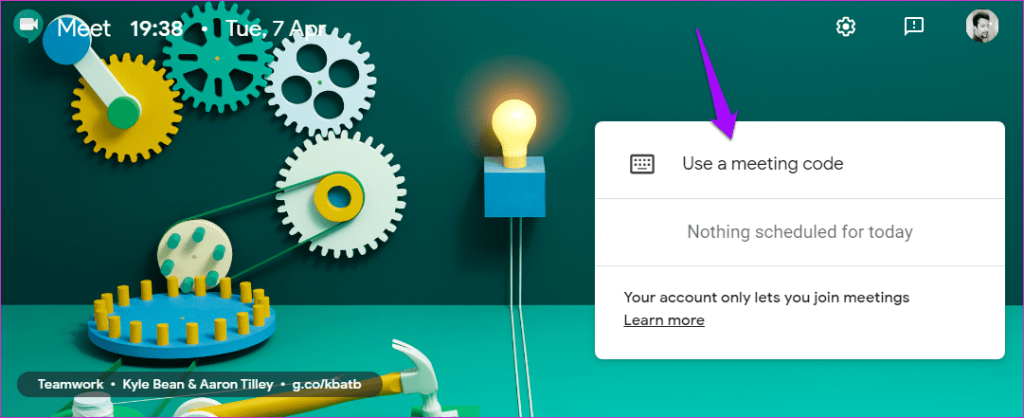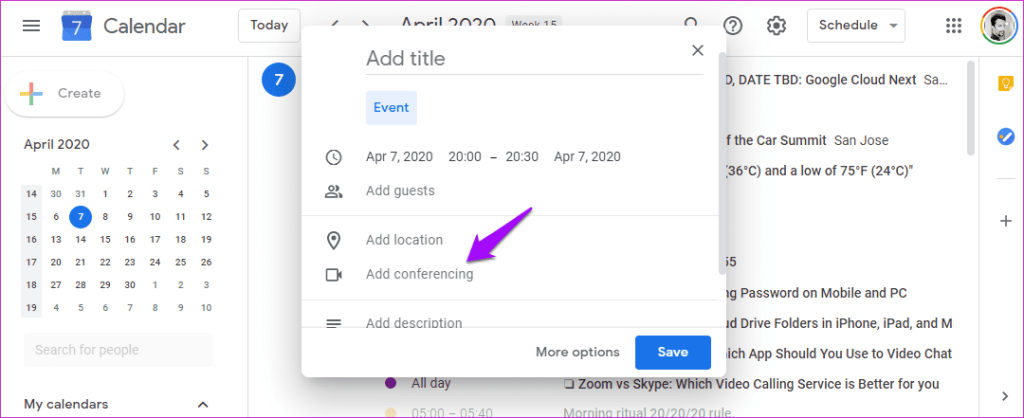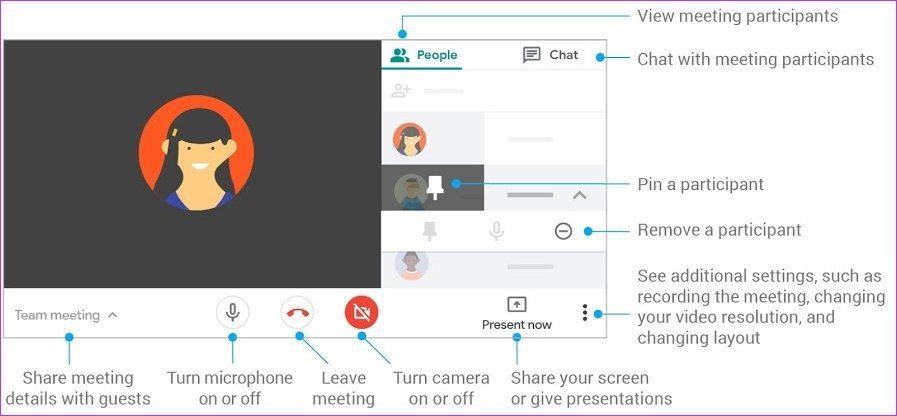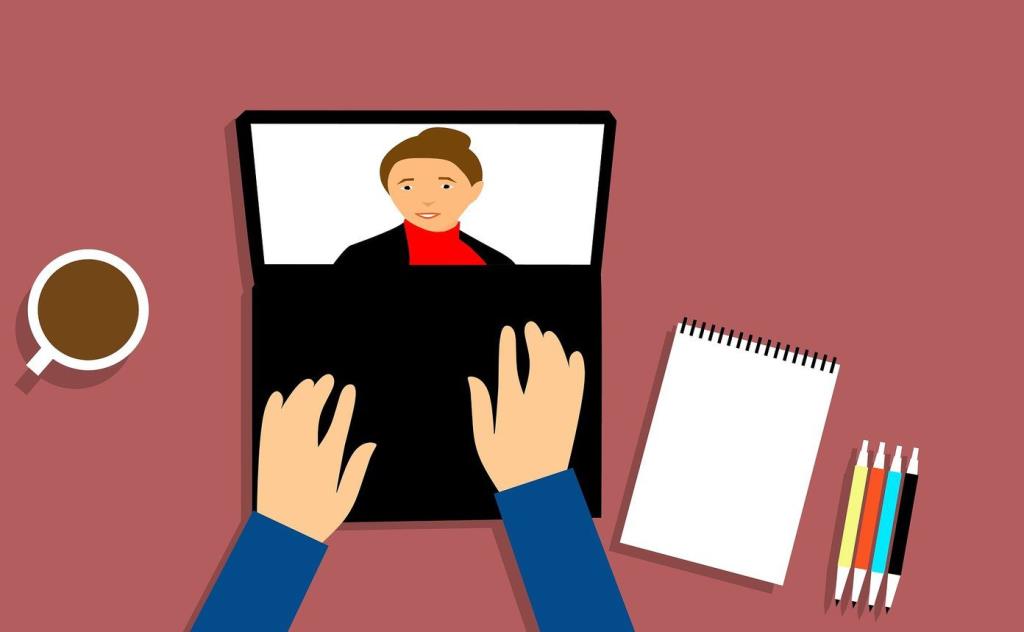ویدئو کنفرانس به یک نیاز اساسی برای شرکت های کوچک و بزرگ تبدیل شده است. بیشتر تمایل دارند برای گزینهها به Google نگاه کنند و Hangouts دارد که به کاربران امکان میدهد پیامک ارسال کنند و تماسهای صوتی و تصویری برقرار کنند. برای اینکه کارها کمی سادهتر یا پیچیدهتر شوند، تصمیم گرفتند برنامه کنفرانس ویدیویی دیگری به نام Meet راهاندازی کنند و آن را Hangouts Meet بگذارند. این یک سیاست نام مشابه است که گیج کننده است.

Google Hangouts متمرکزتر است و برای همه افراد دارای حساب Google در دسترس است. در همین حال، Meet برای مشاغل و کاربران سازمانی که مشترک برنامههای خانواده G Suite هستند طراحی شده است. تفاوت های زیادی در زیر کاپوت وجود دارد، حتی اگر هر دو برای برقراری تماس ویدیویی قابل استفاده هستند.
از Hangouts دیدن کنید
از Hangouts Meet دیدن کنید
بیایید بفهمیم این تفاوت ها چیست.
Google Hangouts چگونه کار می کند
مرورگر مورد علاقه خود را باز کنید. اگر وارد Chrome یا Gmail شده باشید، Hangouts مستقیماً به سیستم شما وارد میشود. همین امر در مورد برنامههای تلفن هوشمند نیز صدق میکند. رابط کاربری با مخاطبین در سمت چپ و سه گزینه برای اتصال با آنها در سمت راست بسیار آسان است.
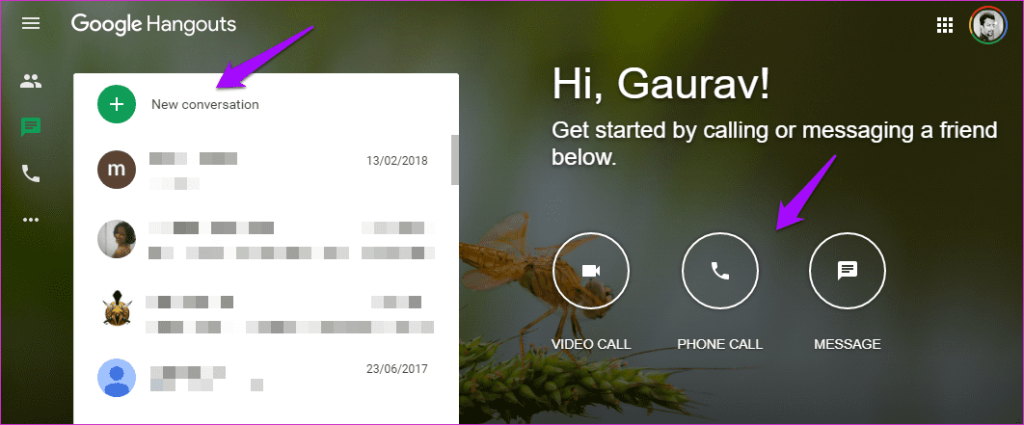
میتوانید با دوستان و بستگانی که به برنامه Gmail یا Contacts خود اضافه کردهاید و Hangouts را نصب کردهاید، چت کنید و تماسهای صوتی و تصویری برقرار کنید. برای جستجوی مخاطبین می توانید بر روی دکمه مکالمه جدید کلیک کنید. هر بار که صفحه را بهروزرسانی میکنید، تصویر زمینه تغییر میکند.
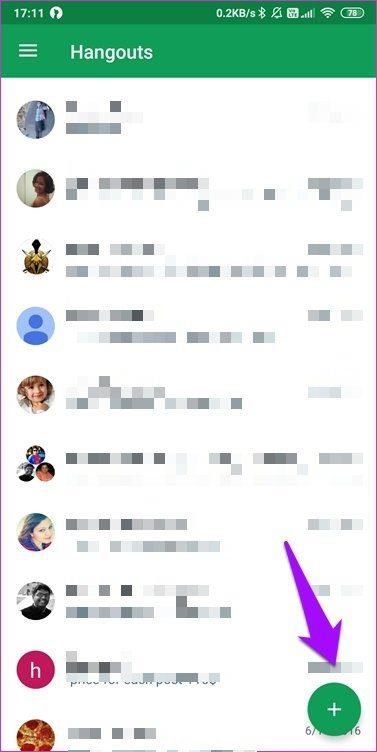
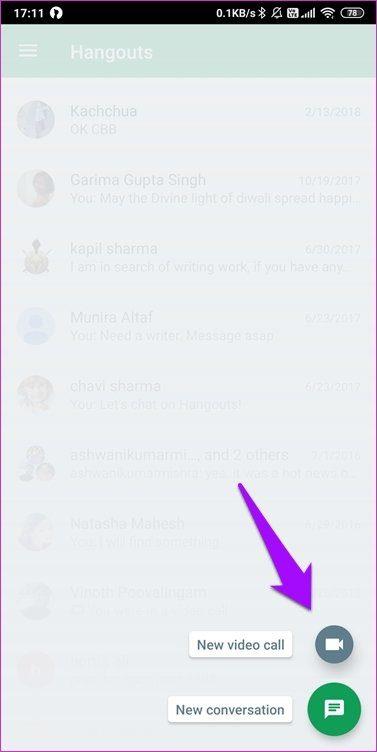
برنامههای تلفن همراه با فهرستی از مخاطبین در صفحه اصلی و نماد «+» برای شروع یک مکالمه متنی یا ویدیویی دنبالهروی میکنند. گزینه تماس صوتی کجاست؟ برای پیدا کردن آن باید مخاطب را باز کنید. مطمئن نیستم چرا آنها این مسیر عجیب و غریب UI را در برنامه های تلفن همراه انتخاب می کنند.
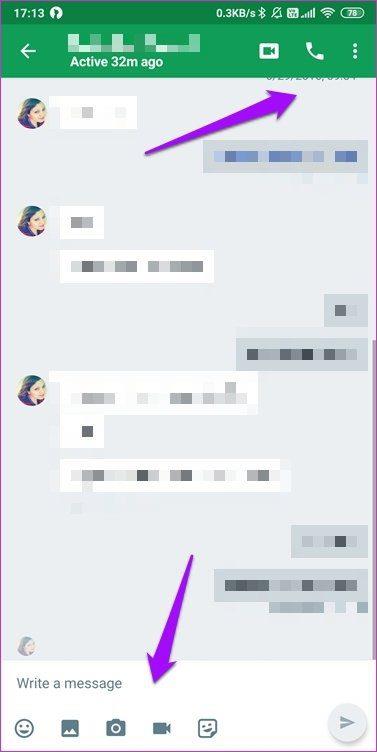
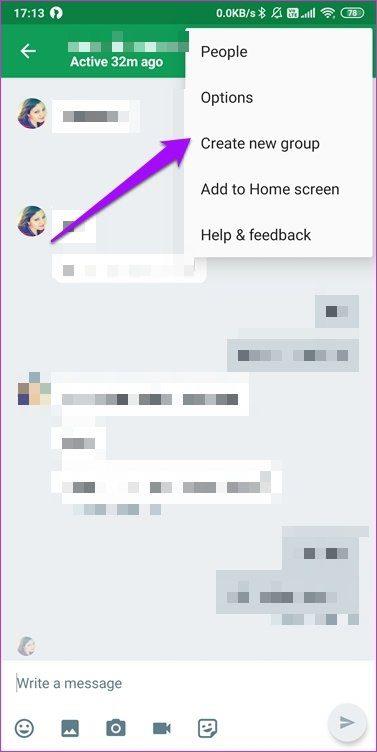
هنگامی که یک مکالمه را باز می کنید، گزینه های افراد محور دیگری مانند بایگانی، مسدود کردن، ایجاد یا افزودن به یک گروه و اعلان ها وجود دارد. هیچ راهی برای پیوست کردن فایل ها وجود ندارد، حتی از گوگل درایو، که من را کمی شگفت زده کرد. می توانید تصاویر (دستگاه و Drive) ارسال کنید یا عکس بگیرید. کلیپ صوتی هم نداره اما شما می توانید کلیپ های ویدئویی ارسال کنید. اینها چند انتخاب عجیب هستند.
به طور کلی، Hangouts به خوبی کار میکند، اما فاقد ویژگیهای خاصی است که میتوانید در دیگر برنامههای پیامرسان محبوب مانند WhatsApp و Telegram مانند پیوستها و رمزگذاری سرتاسر پیدا کنید.
Google Hangouts Meet چگونه کار می کند
Google Meet یا Hangouts Meet افزونه ای از همان پلتفرم است اما برای کاربران تجاری. Meet یک رقیب مستقیم Zoom است و از لحظه راهاندازی آن آشکار میشود.
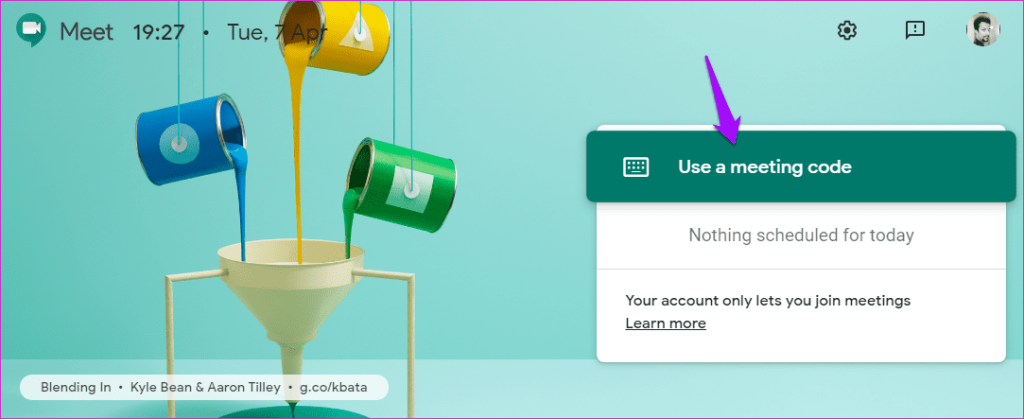
Meet بیشتر بر روی کنفرانس ویدیویی HD متمرکز است، اما از تماسهای صوتی نیز پشتیبانی میکند. اکثر شرکتهای جهانی کارمندانی دارند که از مناطق مختلف به آنها میپیوندند، و Meet از شرحهای بلادرنگ پشتیبانی میکند تا همه را در خود جای دهد. چطور کار میکند؟
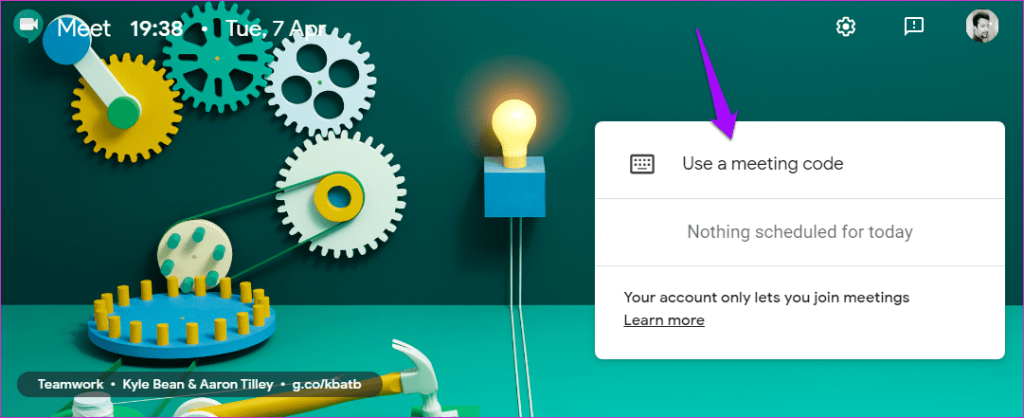
یک اتاق ایجاد کنید و کد جلسه را از طریق پیوند کلیک و عضویت یا با ارسال مستقیم کد با دیگران به اشتراک بگذارید. درست مانند Hangouts، تصویر زمینه پسزمینه بهطور تصادفی تغییر میکند، اما به لطف پروژه بوم Hangouts بسیار زیباتر است .
تفاوت های کلیدی
خوب، تفاوت های زیادی در زیر سطح وجود دارد. Meet از تماسهای HD پشتیبانی میکند و با در نظر گرفتن کاربران G Suite طراحی شده است. این بدان معنی است که شما فقط می توانید به یک جلسه متصل شوید اما اگر کاربر G Suite نباشید نمی توانید آن را ایجاد کنید. Hangouts برای همه کاربران Google از جمله G Suite در دسترس است.
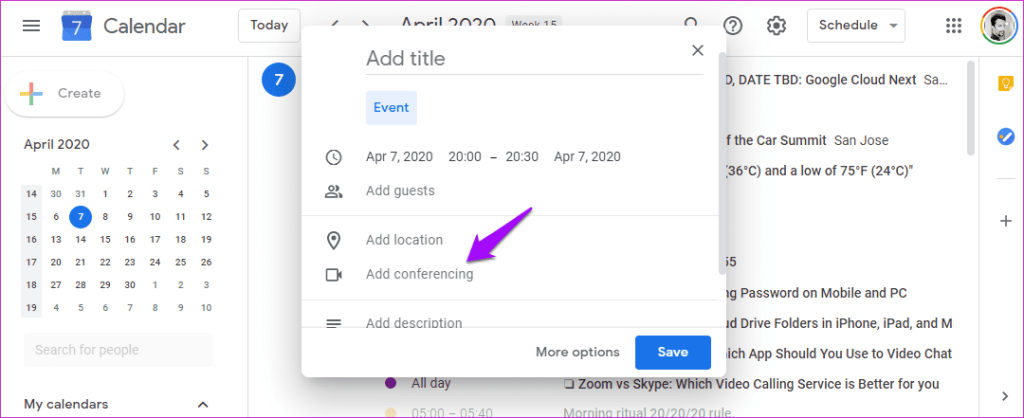
میتوانید یک جلسه Hangouts را برنامهریزی کنید اما فقط از برنامه Google Calendar. این بدان معناست که شما باید از آن برنامه استفاده کنید، چه ترجیح می دهید از آن استفاده کنید یا نه. همین امر در مورد Meet نیز صادق است. حدس میزنم Google از شما میخواهد از تقویم استفاده کنید، که اگر حساب G Suite داشته باشید منطقی است.
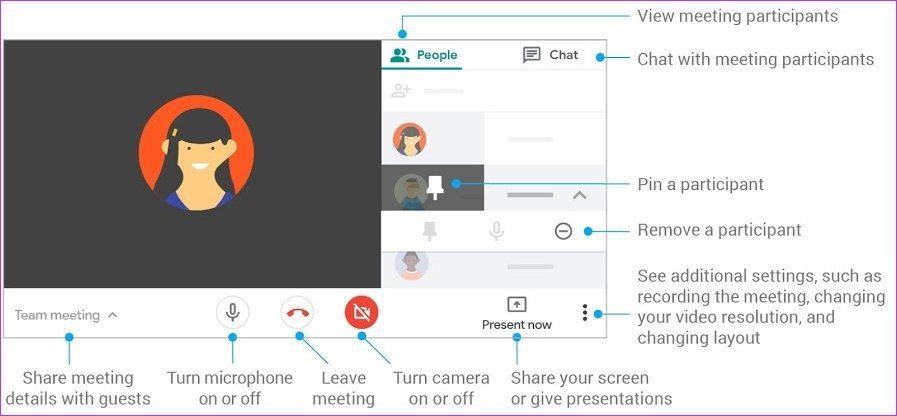
پس از شروع جلسه، گزینه های اضافی را مشاهده خواهید کرد. برخی از موارد مفید به اشتراک گذاری صفحه و ضبط جلسات برای مراجع بعدی است. شما همچنین می توانید با کاربران چت کنید، اما فقط پس از شروع جلسه. این یک برنامه پیام رسان نیست. این همان چیزی است که Hangouts برای آن توسعه یافته است.
Hangouts سرتاسر رمزگذاری نشده است. با این حال، گوگل اشاره می کند که پیام ها در حین انتقال رمزگذاری می شوند. به نظر می رسد این کافی نیست، زیرا برنامه های پیام رسان دیگری مانند تلگرام بر حفظ حریم خصوصی و امنیت کاربران تمرکز می کنند. همین امر در مورد Meet نیز صادق است، اما گوگل اشاره می کند که ضبط های ذخیره شده در Google Drive رمزگذاری شده اند.
Google Hangouts از برخی ویژگیهای اضافی مانند افزودن جلوههای ویژه مانند کلاه در حین تماس، پیامهای وضعیت، و پشتیبانی از شکلکها پشتیبانی میکند. Meet این کار را نمی کند و رویکرد حرفه ای تری دارد.
قیمت گذاری و پلتفرم ها
هر دو Hangouts و Hangouts Meet در وب در دسترس هستند و دارای برنامه های تلفن همراه برای Android و iOS هستند. Hangouts از حداکثر 150 کاربر در مکالمه و حداکثر 25 کاربر در تماسهای ویدیویی برای کاربران G Suite پشتیبانی میکند، اما تنها از 10 کاربر برای کاربران رایگان پشتیبانی میکند.
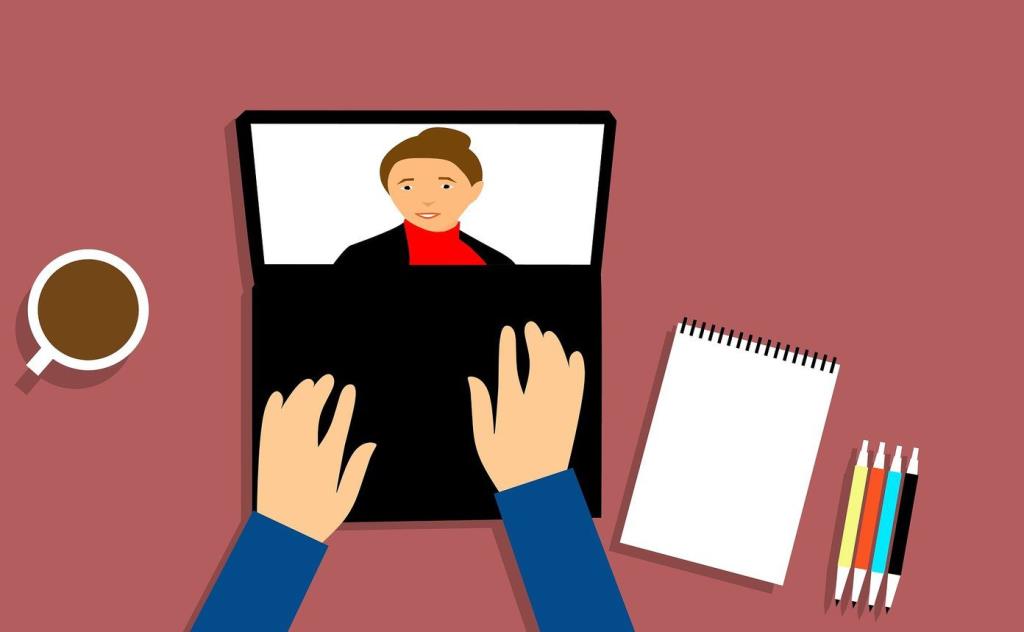
Meet از 100 شرکتکننده در طرح اصلی G Suite، 150 شرکتکننده در طرح کسبوکار و 250 شرکتکننده در طرح سازمانی پشتیبانی میکند. توجه داشته باشید که حداکثر 100000 کاربر می توانند یک استریم زنده را تماشا کنند که بسیار زیاد است اما به رایانه شخصی و اتصال اینترنتی بسیار قدرتمند نیز نیاز دارد. برای پخش جریانی یک رویداد زنده مفید است. کاربران رایگان فقط می توانند به یک جلسه بپیوندند، اما نمی توانند آن را ایجاد و مدیریت کنند، همانطور که قبلاً صحبت کردیم.
با Google Hangouts آشنا شوید
وقتی به ویژگی ها نگاه کنید، تمایز کاملاً واضح است. Hangouts برای هر فردی است که نمیخواهد در برنامههای G Suite سرمایهگذاری کند. این یک پیام رسان معمولی است که فاقد چندین ویژگی است که در غیر این صورت در برنامه های پیام رسانی محبوب خواهید یافت. Meet یک راه حل سازمانی است که برای برگزاری جلسات ویدئو کنفرانس ساخته شده است و برای مشترکین G Suite طراحی شده است که بسیار منطقی است. در حالی که قبلاً برای Meet پرداخت می کنید، چرا به سراغ برنامه کنفرانس ویدیویی دیگری بروید؟
بعدی: آیا زمان زیادی را صرف تماس های ویدئویی کنفرانس می کنید؟ در اینجا برخی از بهترین وب کم هایی که فقط برای این کار ساخته شده اند را معرفی می کنیم. برای کسب اطلاعات بیشتر روی لینک زیر کلیک کنید.